1.先安装终端
参照以下教程
如何在 Sublime 文本编辑器中使用终端?_sublime终端窗口怎么打开-CSDN博客
可能遇到的问题:有些sublime text3可能并没有显示“package control”。这个问题对于笔者来说是有些吊诡的,因为之前一开始安装时是能找到“package control”,现在竟然找不到了(无能狂怒😠)。
参考:sublime text3没有显示package control的问题_sublime没有package control-CSDN博客
笔者的解决方法:
按下快捷键【”command“+“,”】,打开设置的配置文件,如图:

笔者的配置里头有个“ignored_packages”,里面有“package control”,说明将“package control”
给忽视了,这里将其注释掉即可恢复。
2.调出终端
按下【“option”+“1”】唤出终端,输入“exit”命令并按回车可退出终端。
3.编译运行C
众所周知,可以用以下命令来编译C程序
gcc filname.c -o filename
用以下命令来运行C程序
./filename注意⚠️:
1.首先要安装了gcc
2.filename为C程序的真实名称
3.在Mac下执行上述第一个命令会生成一个filename.out文件,相当于Windows下的.exe文件
但是这样真实太麻烦了👿,可不可以只用一行命令就编译运行C程序呢?即将编译和运行并作一步解决,笔者根据自己少的可怜的Linux知识编写出了一个极简陋的shell脚本,解决了这个问题。
在此,请允许我抒发一下个人的情感:啊,这种即学即用的感觉真是太美妙了!不知屏幕前的读者有没有这种感受,就是凭借一些七零八碎的知识编出了一个效果还不错的程序,这种成就感真是没得说。😄
废话不多说,直接上教程:
1.vim shell.sh (用vim文本编辑器新建一个shell.sh脚本文件)(Linux和Mac下可用)
2.复制粘贴一下代码:
gcc $1 -o "Cfile" ./"Cfile" echo ""如图:
3.执行shell.sh脚本
/bin/zsh shell.sh filename.c⚠️:/bin/zsh中的zsh为笔者现在用的shell,不同用户可能不一样,可以执行“echo $SHELL”来查看当前使用的shell,如果是/bin/bash,则将/bin/zsh改为/bin/bash,倘若是其他的shell亦是如此
稍微解释一下shell.sh:
第一行:
在shell.sh中的"$1"是用来接收程序参数的,也就是对应执行shell.sh命令中的"filename.c"这个参数,-o后面的“Cfile”是为了方便,将生成的可执行文件统一命名为”Cfile“
第二行:
执行可执行文件,即“Cfile”
第三行:
单纯执行一个换行操作,为了输出美观。
4.编译运行Java
其实这个倒是简单,虽然要执行两个命令,但都很简单。
编译java文件
javac filename.java运行java文件(主类)
java mainclassOK,以上就是这期的全部分享,如果对你有所帮助,不妨点赞收藏一波~
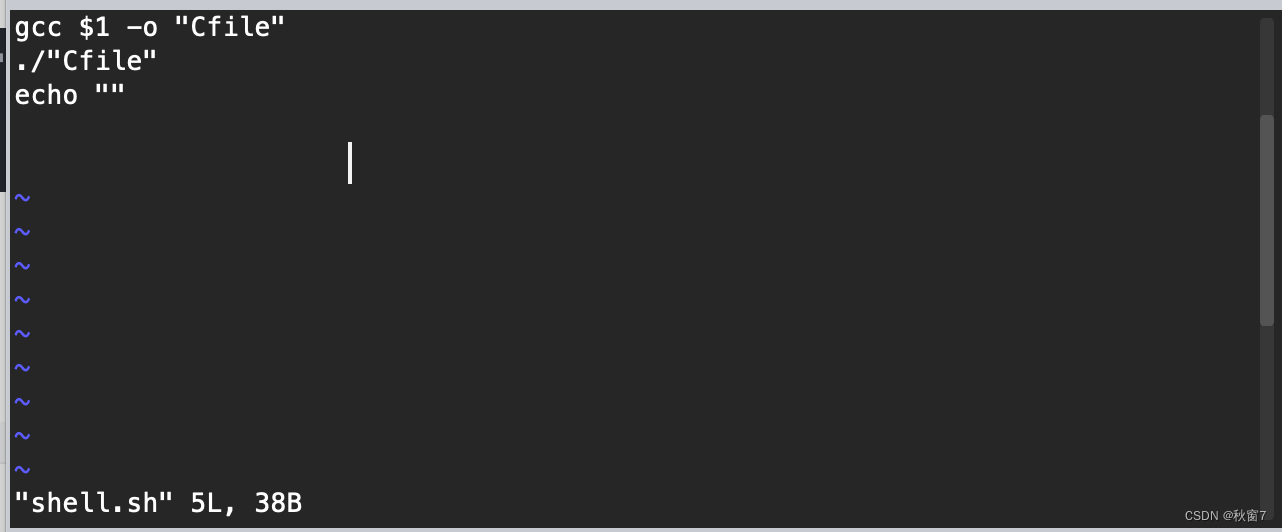

)



)









—委托 第一篇)



:Pandas爬取NBA球队排名、爬取历年中国人口数据、爬取中国大学排名、爬取sina股票数据、绘制精美函数图像)